Ενεργοποιήστε ή απενεργοποιήστε την Ανακάλυψη δικτύου ή την κοινή χρήση στα Windows 11/10
Το Network Discovery(Network Discovery) στο λειτουργικό σύστημα Windows είναι μια ρύθμιση δικτύου, χρησιμοποιώντας την οποία μπορείτε να ορίσετε εάν άλλοι υπολογιστές στο δίκτυο μπορούν να δουν τον υπολογιστή σας Windows 10/8/7 ή εάν ο υπολογιστής σας μπορεί να βρει άλλους υπολογιστές και συσκευές στο δίκτυο. Εάν το Network Discovery(Network Discovery) είναι ενεργοποιημένο, η κοινή χρήση αρχείων και εκτυπωτών μέσω δικτύου γίνεται ευκολότερη.
Αν θυμάστε, όταν συνδεθήκατε για πρώτη φορά σε οποιοδήποτε δίκτυο στον υπολογιστή σας με Windows , θα σας ρωτούσαν εάν ήταν ιδιωτικό(Private) , δημόσιο(Public) ή βασικό(Domain) δίκτυο.
Ενεργοποίηση ή απενεργοποίηση της Ανακάλυψης Δικτύου
Εάν χρησιμοποιείτε έναν αυτόνομο υπολογιστή, ίσως θέλετε να απενεργοποιήσετε το Network Discovery(Network Discovery) , καθώς δεν θα το χρησιμοποιήσετε. Μπορείτε να απενεργοποιήσετε το Network Discovery χρησιμοποιώντας τις Ρυθμίσεις(Settings) στα Windows 11/10 ή μέσω του Πίνακα Ελέγχου(Control Panel) ή της Γραμμής Εντολών Windows 11/10/8/711/10/8/7(Comand Prompt) . Ας δούμε πώς να το κάνουμε.
1] Μέσω των ρυθμίσεων των Windows
Windows 11

Το προφίλ Ιδιωτικού δικτύου θα κάνει τον υπολογιστή σας ανιχνεύσιμο. (Private )Επομένως, θα δούμε πώς να το αλλάξουμε σε Δημόσιο(Public) .
- Ανοίξτε τις Ρυθμίσεις (Settings ) από Win + I.
- Μεταβείτε στο Δίκτυο και Διαδίκτυο(Network & Internet) .
- Επιλέξτε(Select) το δίκτυο στο οποίο είστε συνδεδεμένοι.
- Τώρα, επιλέξτε Δημόσιο(Public ) από τον τύπο προφίλ δικτύου.(Network profile type.)
Αυτό θα κάνει τον υπολογιστή σας να μην είναι ανιχνεύσιμος. Εάν θέλετε να το κάνετε ανιχνεύσιμο, μπορείτε να επιλέξετε Δημόσιο (Public ) από τον ίδιο πίνακα ρυθμίσεων.
Windows 10
Κάντε κλικ(Click) στο κουμπί Έναρξη(Start) και ανοίξτε Ρύθμιση(Setting) και επιλέξτε Δίκτυο(Network) & Διαδίκτυο(Internet) και μετά Dial-Up (ή Ethernet ).
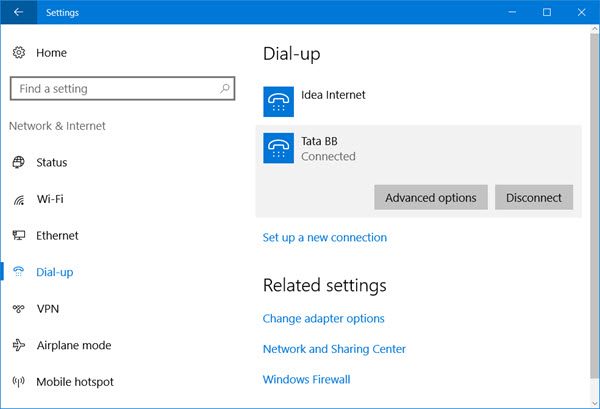
Επιλέξτε(Select) το δίκτυο και, στη συνέχεια, κάντε κλικ στο Προηγμένες επιλογές(Advanced options) . Από τον πίνακα που ανοίγει, γυρίστε το ρυθμιστικό στη θέση Off για τη ρύθμιση Make this PC Discoverable .
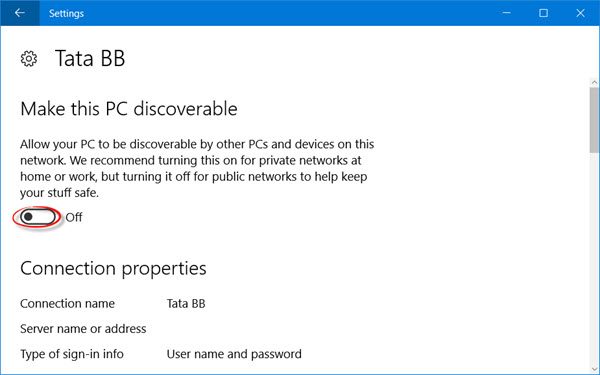
Για να το ενεργοποιήσετε ξανά, απλώς μετακινήστε το ρυθμιστικό πίσω στη θέση On.
Το ίδιο ισχύει για τα δίκτυα WiFi(WiFi Networks) . Open Settings > Network και Internet > Wi-Fi > Manage γνωστών δικτύων > Επιλέξτε(Select) ένα δίκτυο WiFi > Properties > Turn το ρυθμιστικό στη θέση Απενεργοποίηση της ρύθμισης (Off)Κάντε(Make) αυτόν τον υπολογιστή ανιχνεύσιμο.
Στην περίπτωση σύνδεσης Ethernet , πρέπει να κάνετε κλικ στον Προσαρμογέα(Adapter) και, στη συνέχεια, να κάνετε εναλλαγή του διακόπτη Make this PC findable.
2] Χρήση του Πίνακα Ελέγχου
Ανοίξτε Control Panel > All Control Panel Items > Network και Sharing Center > Advanced ρυθμίσεις κοινής χρήσης.
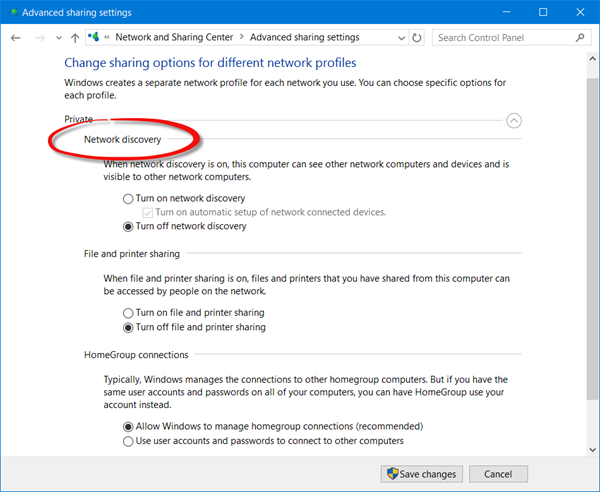
Καταργήστε την επιλογή του πλαισίου ελέγχου Ενεργοποίηση Ανακάλυψης Δικτύου για (Turn on Network Discovery)Ιδιωτικά(Private) καθώς και Δημόσια/ Προφίλ Public/Guest
Αποθηκεύστε τις αλλαγές και βγείτε.
3] Χρήση CMD
Για να απενεργοποιήσετε την Ανακάλυψη Δικτύου,(Network Discovery) εκτελέστε την ακόλουθη εντολή σε μια γραμμή εντολών με υψηλές εντολές(elevated command prompt) :
netsh advfirewall firewall set rule group="Network Discovery" new enable=No
Για να ενεργοποιήσετε το Network Discovery , εκτελέστε την ακόλουθη εντολή σε μια γραμμή εντολών με υψηλές εντολές:
netsh advfirewall firewall set rule group="Network Discovery" new enable=Yes
Με αυτόν τον τρόπο, μπορείτε να ενεργοποιήσετε ή να απενεργοποιήσετε το Network Discovery .
Δεν είναι δυνατή η ενεργοποίηση του Network Discovery
Εάν δεν μπορείτε να ενεργοποιήσετε το Network Discovery(cannot turn on Network Discovery) , ίσως θελήσετε να εκτελέσετε το services.msc για να ανοίξετε το Services Manager και να ελέγξετε εάν οι ακόλουθες υπηρεσίες έχουν ξεκινήσει και έχουν οριστεί σε Automatic .
- Πελάτης DNS
- Δημοσίευση πόρων ανακάλυψης(Discovery Resource Publication) συνάρτησης
- Ανακάλυψη SSDP
- Κεντρικός υπολογιστής συσκευής UPnP
Λείπει ο διακόπτης This PC Discoverable
Εάν διαπιστώσετε ότι λείπει ο διακόπτης Make This PC Discoverable , ανοίξτε τις ρυθμίσεις ελέγχου λογαριασμού χρήστη, αλλάξτε το (User Account Control)UAC σε Προεπιλογή(Default) , κάντε κλικ στο OK, επανεκκινήστε τον υπολογιστή σας και δείτε.
Τι σημαίνει όταν το Network Discovery(Network Discovery) είναι απενεργοποιημένο;
Όταν απενεργοποιείτε το Network Discovery , κανένας άλλος υπολογιστής σε αυτό το δίκτυο δεν θα μπορεί να ανακαλύψει τον υπολογιστή σας. Αυτή η ρύθμιση συνιστάται συνήθως για απόρρητο και ασφάλεια, αλλά εάν είστε διαχειριστής ενός οργανισμού και θέλετε να παρακολουθείτε υπολογιστές-πελάτες, μπορείτε να ενεργοποιήσετε αυτήν την επιλογή στα Windows με τη βοήθεια των μεθόδων που δίνονται, για να κάνετε τον υπολογιστή ανιχνεύσιμο.
Ελπίζω ότι αυτό βοηθά.
Related posts
Πραγματοποιήστε έλεγχο δικτύου με το Alloy Discovery Express για Windows 11/10
Ενεργοποιήστε τις συνδέσεις δικτύου ενώ βρίσκεστε σε Σύγχρονη Αναμονή στα Windows 11/10
Πώς να αντιστοιχίσετε μια μονάδα δίσκου δικτύου ή να προσθέσετε μια μονάδα δίσκου FTP στα Windows 11/10
Πώς να διαχειριστείτε το όριο χρήσης δεδομένων στα Windows 11/10
Πώς να ενεργοποιήσετε το DNS μέσω HTTPS στα Windows 11/10
Πώς να μετονομάσετε ή να αλλάξετε το όνομα του ενεργού προφίλ δικτύου στα Windows 11/10
Τα καλύτερα δωρεάν εργαλεία δικτυακού σαρωτή WiFi για Windows 11/10
Ξεχάστε τα προφίλ ασύρματου δικτύου στα Windows 11/10
Ενεργοποιήστε ή απενεργοποιήστε την αναζήτηση LMHOSTS στα Windows 11/10
Παρουσιάστηκε σφάλμα κατά την ανανέωση της διεπαφής Ethernet στα Windows 11/10
Τρόπος προβολής πληροφοριών προγράμματος οδήγησης δικτύου Wi-Fi στα Windows 11/10
Διορθώστε τα Ping Spikes σε WiFi ή Ethernet στα Windows 11/10
Πώς να ορίσετε μια στατική διεύθυνση IP στα Windows 11/10
NetTraffic: Παρακολούθηση κίνησης δικτύου σε πραγματικό χρόνο για Windows 11/10
Διαχειριστείτε τα ασύρματα δίκτυα χρησιμοποιώντας τη γραμμή εντολών στα Windows 11/10
Πώς να αντιστοιχίσετε το WebDAV ως μονάδα δίσκου δικτύου στα Windows 11/10
Διορθώστε το σφάλμα Χωρίς internet, Ασφαλές WiFi στα Windows 11/10 [Διορθώθηκε]
Η επιλογή αλλαγής δικτύου από δημόσιο σε ιδιωτικό λείπει στα Windows 11/10
Ο διακομιστής DNS σας ενδέχεται να μην είναι διαθέσιμος στα Windows 11/10
Επιδιόρθωση: Ερυθρός Σταυρός X σε WiFi ή Εικονίδιο δικτύου στα Windows 11/10
